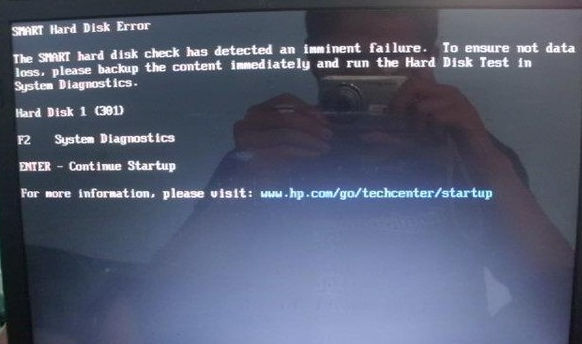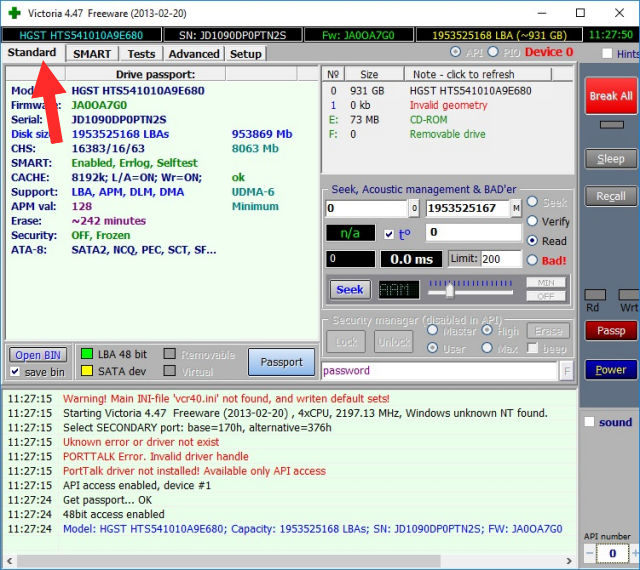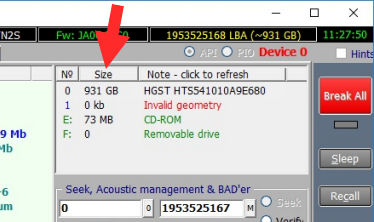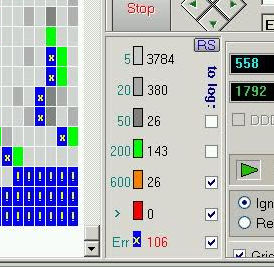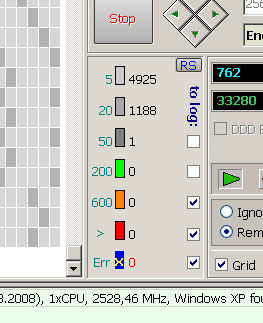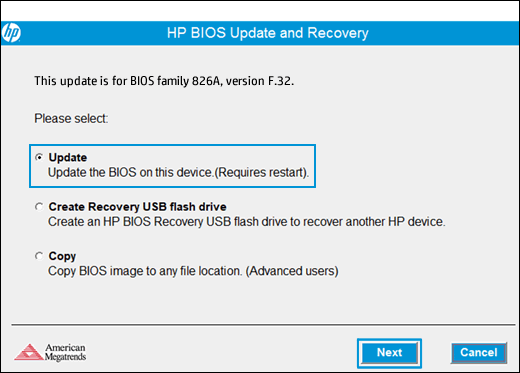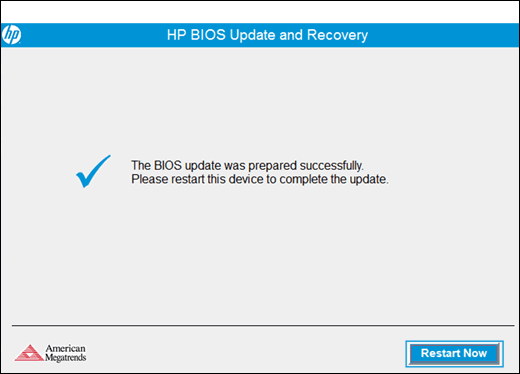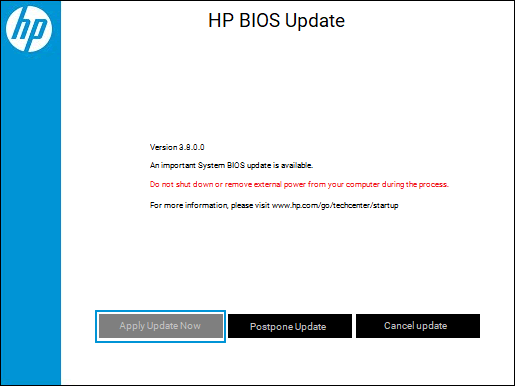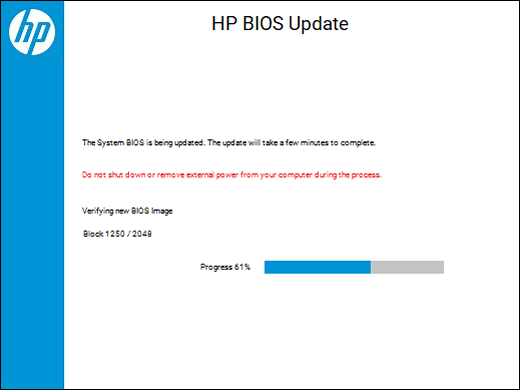Hi @Kommandi,
Welcome to HP Support Community.
Thank you for posting your query, I will be glad to help you.
The «HP Battery Alert (601)» error message typically indicates that the battery on your HP laptop may have an issue and needs attention. This error message is often accompanied by a recommendation to consider replacing the battery.
To address this error, you can try the following steps.
- Check the battery: Make sure the battery is properly seated in the laptop. If it’s removable, try removing and reinserting it securely. Inspect the battery for any visible damage or signs of wear.
- Perform a battery calibration: HP laptops often have a built-in battery calibration utility. Check your laptop’s user manual or HP’s support website for instructions on how to calibrate the battery. Calibrating the battery can sometimes help recalibrate the battery level readings and resolve the error.
- Update the BIOS: Outdated BIOS firmware can sometimes cause battery-related issues. Visit HP’s support website, enter your laptop’s model number, and check for any available BIOS updates. If an update is available, follow the instructions provided to install it.
- Run a battery diagnostic: HP laptops may have a built-in battery diagnostic tool. Access it by restarting your laptop and pressing the appropriate key (such as F2, F10, or ESC) to enter the BIOS or diagnostics menu. Look for an option related to battery diagnostics and run the test. This can provide more detailed information about the battery’s health and any potential issues.
I hope this helps.
Take care and have a good day.
Please click “Accepted Solution” if you feel my post solved your issue, it will help others find the solution. Click the “Kudos/Thumbs Up» on the bottom right to say “Thanks” for helping!
Alden4
HP Support
I am an HP Employee.
Автоматический перевод этой страницы выполнен Microsoft Translator
При запуске компьютер выполняет проверку аккумулятора, проверяя остаточный заряд аккумулятора, емкость дополнительного аккумулятора
(если установлен) и другие потенциальные проблемы аккумулятора. Если система обнаруживает, что емкость аккумулятора находится
на очень низком уровне, отображается сообщение об ошибке 601 или 60X.
Сообщение отображается в течение 15 секунд, прежде чем процесс запуска продолжится.
Отличия сообщений об аккумуляторах (601-605, 607-608)
-
601: Если на экране отображается сообщение, отображает состояние основного (внутреннего) аккумулятора (601), то уровень его
заряда находится на уровне ниже 25%. Номер «601» обозначает соответствующий код ошибки, который записывается в журнал системы.
Эта ошибка может быть вызвана факторы окружающей среды, например, низкая температура окружающей среды или измерить аккумулятор.
Если на некоторое время операционная система будет работать в более теплом месте, то неполадка может быть исправна.Поиск устаревшей ошибки
-
602: Если на экране отображается сообщение, отображаемое на экране дополнительного (внешнего) аккумулятора (602), то уровень
его заряда находится на уровне ниже 25%. Номер «602» обозначает соответствующий код ошибки, который записывается в журнал
системы. -
603: Аккумулятор отсутствует: В отчете о проверке не было обнаружено основного аккумулятора.
-
604: Ошибка уровня заряда аккумулятора: В тесте не удалось определить правильный уровень заряда основного аккумулятора.
-
605: Ошибка адаптера переменного тока: Результаты проверки указывают на то, что аккумулятор не получает заряд.
-
605: Ошибка проверки аккумулятора Counterfeit Check: Обнаружен аккумулятор стороннего производителя. Если аккумулятор приобретен
у торгового посредника, свяжитесь с HP. -
607: Основной (внутренний) аккумулятор слаб при низкой температуре.
-
608: Второй (внутренний) аккумулятор слаб при низкой температуре.
Устранение неполадки, проявляемой в появлении сообщения об ошибке аккумулятора
Для устранения проблемы, при появлении уведомления от аккумулятора обновите BIOS, затем выполните тестирование аккумулятора
в HP PC Hardware Diagnostics UEFI.
Установка обновления BIOS
Скачайте и установите обновление BIOS с веб-сайта HP.
-
Перейдите на страницу продукта для своего компьютера.
-
Выберите в появившемся списке BIOS, затем просмотрите все доступные обновления BIOS.
ОСТОРОЖНО:
Прочтите раздел Сведения чтобы убедиться в том, что обновление BIOS является более свежим, чем установленное, и что оно применимо к вашему компьютеру.
Установка неправильной версии BIOS может привести к тому, что компьютер перестанет работать.-
Если обновления BIOS для вашего компьютера нет в списке, то обновление BIOS в данный момент недоступно.
-
При наличии нескольких обновлений BIOS, определите системную плату, установленную на вашем компьютере, используя информацию из утилиты «Сведения о системе».
-
Если вы нашли обновление BIOS, щелкните Загрузить. Если отображается HP Download and Install Assistant, выберите Только загрузка, затем щелкните Далее. Щелкните Сохранить, чтобы сохранить файл обновления BIOS на компьютере.
-
-
Перейдите в папку или в рабочий стол, где был сохранен загруженный файл обновления BIOS, затем дважды щелкните имя файла (например,
sp12345), чтобы начать установку.Компьютер может подавать звуковой сигнал, выключать и включать экран или вентиляторы охлаждения либо мигать индикатором питания.
Это нормально.ОСТОРОЖНО:
Не выключайте и не перезапускайте компьютер, пока процесс обновления не завершится.
-
Нажмите Да в окне «Управление учетными записями пользователей».
-
В окне мастера установки InstallShield нажмите Далее.
-
Установите флажок в поле Я принимаю условия лицензионного соглашения и нажмите кнопку Далее.
-
В окне Обновление и восстановление HP BIOS нажмите кнопку Далее.
Прим.:
Окна, отображаемые в процессе обновления, могут зависеть от используемого компьютера.
-
Для подготовки обновления установите флажок в поле Обновить, затем нажмите кнопку Далее.
-
Выберите Перезагрузить сейчас, чтобы установить обновление.
-
На экране обновления HP BIOS выберите Применить обновление сейчас или дождитесь, пока обновление начнется автоматически.
-
Дождитесь установки обновления BIOS. Процесс установки отобразится на экране компьютера.
-
В ответ на приглашение нажмите кнопку Продолжить запуск или дождитесь, пока компьютер не будет перезагружен автоматически. Перезапуск компьютера может занять несколько минут.
-
После появления экрана блокировки войдите в систему.
-
Если работа BitLocker была приостановлена, выполните в Windows поиск по слову bitlocker и нажмите кнопку Возобновить защиту.
-
Возобновите работу антивирусного программного обеспечения.
Проверьте аккумулятор перед запуском Windows с помощью HP PC Hardware Diagnostics UEFI
HP рекомендует полностью зарядить аккумулятор перед выполнением проверки аккумулятора перед запуском Windows.
-
Отсоедините адаптер переменного тока.
-
Чтобы выключить компьютер, нажмите и удерживайте кнопку питания в течение не менее пяти секунд.
-
Включите компьютер и сразу нажмите клавишу esc несколько раз, примерно раз в секунду. При отображении меню запуска нажмите клавишу f2. Откроется меню HP PC Hardware Diagnostics.
-
В главном меню выберите пункт Тесты компонентов.
-
Из списка тестов компонентов выберите Питание.
-
Из списка тестов питания выберите Аккумулятор.
-
На странице «Проверка аккумулятора» выберите Запустить один раз. Начнется проверка аккумулятора.
Проверка аккумулятора занимает около двух минут. При необходимости калибровка аккумулятора требуется от 12 до 14 часов. Вы
может отменить ее в любое время с помощью клавиши esc. -
Дождитесь завершения проверки аккумулятора.
-
После завершения проверки ознакомьтесь с информацией в первой строке на странице проверки аккумулятора, в которой указано
его состояние.-
Если проверка аккумулятора успешно пройдена, выберите Главное меню или Сведения об аккумуляторе для получения дополнительных сведений.
-
Если проверка аккумулятора успешно пройдена, но требуется его калибровка, выберите Калибровка аккумулятора.
-
Если проверка аккумулятора не пройдена, выполните следующие действия.
-
-
Если аккумулятор неисправен, ознакомьтесь с приведенной ниже таблицей для получения информации о предлагаемых действиях, затем
запишите состояние аккумулятора и идентификатор сбоя. Сохраните сведения о состоянии аккумулятора и идентификаторе сбоя, чтобы
они были доступны, если потребуется обратиться в службу поддержки клиентов HP.Информация, приведенная в этой таблице, также доступна в разделе Журналы проверки в главном меню.
Результаты проверки аккумулятора
Статус
Сообщение
Предлагаемое действие
Проверка пройдена
Аккумулятор работает должным образом в соответствии с ожиданиями.
Калибровка аккумулятора не требуется. Прочитайте сообщение полностью для получения дополнительных сведений.
Требуется калибровка
Аккумулятор работает исправно, но необходимо выполнить его калибровку.
Прочитайте и ответьте на запросы в сообщениях при их отображении. Если отображается вариант Автоматическая калибровка аккумулятора HP, то он является наиболее предпочтительным. В противном случае выберите Инструкции по калибровке аккумулятора, чтобы ознакомиться с процедурой калибровки аккумулятора.
Прим.:
Для калибровки аккумулятора может потребоваться несколько часов, ее рекомендуется проводить, когда компьютер не будет использоваться
в течение длительного времени.Слабое
или
Очень слабое
Аккумулятор работает исправно, но ввиду его нормального износа время работы от аккумулятора между зарядками значительно сократилось
по сравнению с состоянием на момент приобретения.Это сообщение о состоянии отображается при снижении емкости аккумулятора, возникающем с течением времени в процессе его эксплуатации.
Аккумулятор необходимо заменить, чтобы обеспечить максимальное время работы от аккумулятора.Требуется замена
Получена информация о сбое аккумулятора, и его необходимо заменить как можно скорее.
Замените аккумулятор. Если срок действия гарантии на компьютер не истек, можно связаться со службой поддержки клиентов HP и узнать, распространяется ли гарантия на аккумулятор.
Сбой с идентификатором
Произошел аппаратный сбой аккумулятора.
Запишите состояние аккумулятора и идентификатор сбоя. Сохраните сведения о состоянии аккумулятора и идентификаторе сбоя, чтобы
они были доступны в случае обращения в службу поддержки клиентов HP.Нет аккумулятора
Средство HP Battery Check не обнаружило аккумулятор.
Аккумулятор отсутствует в отсеке или не обнаружен. Если аккумулятор установлен, извлеките его и осмотрите контакты на предмет
загрязнения или наличия других посторонних веществ, препятствующих подключению. Вставьте аккумулятор в отсек до упора, если
он не был установлен и вы хотите проверить аккумулятор в этом отсеке.Неизвестно
Средству HP Battery Check не удалось получить доступ к аккумулятору.
Извлеките аккумулятор и вставьте его обратно. Возможно, понадобится загрузить и установить все обновления, используя приложение
HP Support Assistant.
Настольные ПК/ноутбуки HP являются сегодня одним из самых популярных продуктов для ПК в мире технологий. Однако одной из проблем, с которой сталкиваются многие пользователи HP, является код ошибки ПК 601 . Эта ошибка является основной (внутренней) проблемой батареи; это указывает на то, что емкость батареи ПК очень мала и ее следует заменить. Несмотря на то, […]
- Вставьте аккумулятор
- Запустите тест батареи
- Запуск ПК без батареи
- Замените аккумулятор вашего ПК
Метод 1: Вставьте аккумулятор
Самый простой способ исправить код ошибки ПК 601 – это извлечь аккумулятор и снова вставить его в компьютер. Вот как это сделать:
- Выключите компьютер
- Отключите ноутбук от источника питания и извлеките аккумулятор
- После извлечения батареи нажмите и удерживайте кнопку питания не менее 25 секунд.
- Вставьте аккумулятор обратно в компьютер и подключите шнур питания.
- Теперь включите свой ноутбук.
После включения ноутбука вы можете проверить, появляется ли сообщение об ошибке; если нет, переходите к следующему исправлению.
Способ 2: запустить тест батареи
Проверка батареи – это процесс диагностики системы, который позволяет пользователям HP проверять производительность батареи на своем ПК, чтобы оптимизировать использование. Вот как запустить тест батареи:
- Выключите компьютер HP.
- Теперь включите компьютер и нажмите клавишу «esc», чтобы открыть «Startup Menu».
- На дисплее «Startup Menu» нажмите «F2», чтобы запустить опцию «Battery Test».
- Следуйте указаниям мастера для управления аккумулятором вашего компьютера.
Улучшите игру и проверьте работоспособность батареи с помощью лучших инструментов из этого свежего списка!
Способ 3: запустить компьютер без батареи
Еще один метод очистки кода ошибки ПК 601 на компьютерах HP – это запуск компьютера без батареи. Вот как это сделать:
- Во-первых, выключите компьютер
- Отключите ноутбук от источника питания и извлеките аккумулятор
- После извлечения батареи нажмите и удерживайте кнопку питания в течение 20 секунд.
- Теперь подключите шнур питания к компьютеру без аккумулятора.
- Наконец, загрузите компьютер и проверьте, сохраняется ли проблема.
Способ 4: заменить аккумулятор вашего ПК
Кроме того, вы можете рассмотреть вопрос о замене батареи вашего ноутбука, поскольку срок службы батареи может уменьшиться с течением времени по определенным причинам.
Вы можете приобрести подлинную батарею HP в сертифицированных магазинах HP, Amazon и других престижных компьютерных магазинах рядом с вами.
Тем не менее, убедитесь, что аккумулятор новый и не сорван; это предотвратит использование поврежденной батареи, которая может повлиять на производительность вашего ПК.
Следовательно, любое из упомянутых выше исправлений можно использовать для устранения кода ошибки ПК 601 на компьютерах HP. Тем не менее, мы придумали несколько советов о том, как увеличить и сохранить срок службы батареи вашего ноутбука.
Как сохранить и продлить срок службы батареи вашего ноутбука
Вот несколько советов, которые помогут вам увеличить время автономной работы ноутбука и увеличить срок его службы:
- Когда ноутбук полностью заряжен, отсоедините адаптер питания и используйте его от аккумулятора.
- Проводите полную зарядку и разрядку раз в месяц.
- Разрядите аккумулятор до 70 процентов и извлеките аккумулятор, если вы планируете хранить компьютер (выключенный и не подключенный к электросети) более одного месяца.
- Если вы используете ноутбук дома, извлеките аккумулятор и используйте его с адаптером питания.
- Активируйте режим энергосбережения вашего ПК или режим Eco.
- Отключите приложения и процессы, использующие высокую загрузку процессора.
- Отключите все подключенные к ноутбуку аксессуары (адаптер Wi-Fi, Bluetooth, мышь и другие внешние устройства), которые вы не используете.
- Оптимизируйте уровень яркости вашего ПК для экономии заряда аккумулятора.
- Уменьшите количество открытых задач/приложений.
- Держите ноутбук в прохладном месте и избегайте прямых солнечных лучей. Не используйте его в условиях экстремальной температуры.
Вот еще несколько полезных советов, которые помогут продлить срок службы аккумулятора! Используйте их, чтобы избежать неприятных сюрпризов!
Надеюсь, что эта статья и методы, которые мы перечислили здесь, помогли вам решить проблему с кодом ошибки ПК 601.
Если у вас есть альтернативные решения или, возможно, вопросы, касающиеся вышеупомянутых, сообщите нам в разделе комментариев ниже.Мы с нетерпением ждем от вас ответа.
Примечание редактора . Этот пост был первоначально опубликован в августе 2017 года и с тех пор был полностью переработан и обновлен для обеспечения свежести, точности и полноты.
Различия между сообщениями об аккумуляторах (601-605, 607-608)
-
601: если на экране появляется сообщение с предупреждением о состоянии основного (внутреннего) аккумулятора (601), это означает, что в соответствии с измерениями его емкость составляет менее 25% от исходного значения. Номер “601” обозначает соответствующий код ошибки, который записывается в журнал системы.
-
602: если на экране появляется сообщение с предупреждением о состоянии дополнительного (внешнего) аккумулятора (602), это означает,что в соответствии с измерениями его емкость составляет менее 25% от исходного значения. Номер “602” обозначает соответствующий код ошибки, который записывается в журнал системы.
-
603: аккумулятор отсутствует – во время проверки основной аккумулятор не обнаружен.
-
604: ошибка измерения уровня заряда аккумулятора – во время проверки не удается определить правильный уровень заряда основного аккумулятора.
-
605: ошибка адаптера переменного тока – в ходе проверки выяснилось, что на аккумулятор не поступает заряд.
-
605: ошибка проверки аккумулятора на подлинность (605) – обнаружен аккумулятор стороннего производителя. Если вы приобрели аккумулятор у реселлера, свяжитесь с HP.
-
607: низкий уровень заряда основного (внутреннего) аккумулятора при низкой температуре.
-
608: низкий уровень заряда дополнительного (внешнего) аккумулятора при низкой температуре.
Если в ошибке есть упоминание слов hard, hdd, S.M.A.R.T., boot
Напомню, если ошибка содержит слова hard, hdd, S.M.A.R.T., boot — то биос ноутбука не может найти загрузочный диск/раздел (или загрузочную запись), чтобы загрузить Windows. И второй вариант — он все может найти, но встроенная система контроля за жестким диском сообщила, что на нем присутствуют ошибки. И в первом, и во втором случае — проблема с жестким диском. Если на экране указано что-то вроде Press F2 to continue — то есть нажмите F2 для продолжения загрузки, то это означает, что может Windows и можно загрузить, но при работе с ноутом могут быть глюки из-за проблемы с диском.
Вот кстати пример, когда встроенная система контроля вернула ошибку после проверки диска, и эта ошибка — Hard Disk 1 (301):
РЕКЛАМА
Кстати, видите вверху на картинке написано F2 System Diagnostics? Так вот, если нажать F2, то у вас появится примерно такое меню:
РЕКЛАМА
Проверка позволит оценить состояние диска. Если диск в плохом состоянии, то его стоит заменить как можно скорее, в противном случае вы рискуете потерять данные. Проверку может выполнить в том числе и неопытный пользователь, главное не спешить
Можно проверить диски на наличие ошибок. Лично я рекомендую программу Виктория. Она бесплатная, и есть вариант как для запуска из Windows, так и для запуска из под DOS. Новичкам советую использовать первый вариант. Найти программу просто, так и пишите в поисковике — скачать Викторию. На данный момент, а это начало 2018 года, актуальная версия — Victoria 4.47. Забыл сказать — запускать нужно от имени администратора. Вот главное окно программы (вкладка Standard):
На данной вкладке вам нужно два раза нажать по устройству, которое вы хотите проверить или узнать о нем информацию. Чтобы понять примерно где какое устройство — рекомендую обращать внимание на колонку Size (там по устройству два раза мышкой и нажимайте):
После этого у вас на вкладке Standard, там где Drive passport (вверху в левой половине) — там покажется вся основная информация об устройстве. После этого можно посетить и вкладку SMART, где будут отображены показатели, по которым можно оценить состояние диска. Какой показатель и что означает — это лучше поискать в интернете..
Самое основное — вкладка Tests, именно там вы можете проверить поверхность жесткого диска. Вот эта вкладка:
На ней достаточно будет просто нажать кнопку Start и тест начнется. Если настройки не изменять, то по умолчанию тестироваться будет на чтение, то есть Read. Сам режим указывается вот здесь (но режим менять не нужно):
В принципе я описал только поверхностно принцип работы программы Виктории. Чтобы вы примерно понимали
Некоторые моменты, которые стоит учитывать при использовании программы.
- Проверять поверхность диска рекомендуется из под DOS, результаты будут более точные, так как не будут мешать работающие программы.
- Если вы начинающий пользователь, то как я и писал — проверить можно и из под Windows. Но в таком случае выключите все программы, антивирус, отключите интернет, закройте браузеры, все документы. То есть закройте максимально все что можно и отключите интернет — вы этим улучшите точность результата проверки. Дело в том, что программы могут взаимодействовать с жестким диском, и если во время проверки какая-то программа будет считывать данные с диска, то это приведет к неточным результатам.
- Если тест показал плохие результаты, то есть найдены оранжевые, красные, синие блоки — значит диск стоит заменить как можно скорее. Эти кубики — скорость доступа к сектору. Скорость как бы разделена на кубики. Синий кубик — самые худшие сектора, чтение из которых уже невозможно. Чем их больше — тем скорее нужно заменить диск. В принципе тоже самое можно отнести и к красным кубикам. Если много оранжевых, зеленых — то тоже ничего хорошего, в некоторым смысле это кандидаты на нечитаемые сектора в будущем.
- Забыл сказать, если много синих, красных, оранжевых — то скопируйте с диска все что можете, то есть сделайте резервную копию важных данных, как можно скорее. Количество проблемных секторов со временем может увеличиваться. Если сектор, в котором хранится часть загрузочных системных данных, станет нечитаемым — то Windows может не загрузиться вовсе.
РЕКЛАМА
Пример проверки, когда диск стоит точно менять:
Пример, когда диск нужно заменить в ближайшем будущем:
Такой диск может проработать в принципе даже год. Но стоит регулярно проверять его, следить за состоянием.
А вот пример, когда можно сказать что с диском все нормально и он в хорошем состоянии:
Вся предоставленная информация является примерной, так бы сказать грубо говоря, чтобы вы понимали вообще примерно что к чему
Как я уже говорил, ошибок может быть много, но я расскажу о самых популярных. Возможно, что некоторые я тут не рассмотрел, вы уж извините. И еще — эти ошибки я не советую игнорировать, даже если можно пропустить. Лучше разобраться и решить ошибку.
How to fix HP PC error code 601
- Re-insert Battery
- Run Battery test
- Run PC without battery
- Replace your PC Battery
Method 1: Re-insert Battery
The simplest way of fixing PC error code 601 is to remove the battery and insert it again on your PC. Here’s how to do this:
- Turn off your PC
- Unplug your laptop from the power supply and remove your battery
- After removing the battery, press and hold the power button down for at least 25 seconds.
- Insert your battery back into your PC and plug in your power cord.
- Now, turn on your laptop.
After turning on your laptop, you can check if the error message still occurs; if not, proceed to the next fix.
Method 2: Run Battery test
Battery test is a process in the System diagnostics which enables HP users to check their PC for battery performance in order to optimize usage. Here’s how to run battery test:
- Turn off your HP computer.
- Now, turn on your PC and hit the “esc” key to open the “Startup Menu”.
- In the “Startup Menu” display”, hit the “F2” key to launch the “Battery Test” option.
- Follow the wizard to manage your computer’s battery.
Step-up your game and check your battery performance with the best tools from this fresh list!
Method 3: Run PC without battery
Another method of clearing PC error code 601 in HP computers is to run your PC without the battery. Here’s how to do this:
- Firstly, shut down your PC
- Unplug your laptop from the power supply and remove your battery
- After removing the battery, press and hold the power button down for 20 seconds.
- Now, plug in the power cord into your PC without the battery.
- Finally, boot your PC and check if the issue still persists.
Method 4: Replace your PC Battery
In addition, you may consider replacing your laptop’s battery because the battery life may have decreased over time due to certain reasons.
Run a System Scan to discover potential errors
Run a PC Scan with Restoro Repair Tool to find errors causing security problems and slowdowns. After the scan is complete, the repair process will replace damaged files with fresh Windows files and components.
You can purchase a genuine HP battery from HP’s certified retailers, Amazon, and other reputable computer stores near you.
However, ensure that the battery is brand new and not foiled; this will prevent using damaged battery that may affect your PC performance.
Consequently, any of the fixes mentioned above can be used to solve the PC error code 601 on HP computers. However, we have come up with some tips on how to increase and maintain the lifespan of your laptop’s battery.
How to maintain and increase the lifespan of your laptop’s battery
Here are some tips to help you maximize your laptop’s battery life and increase its lifespan:
- When your laptop is fully charged, unplug the power adapter and use with battery power.
- Carry out full charging & discharging once a month.
- Discharge the battery to 70 percent and remove the battery if you plan to store the computer (turned off and not plugged into AC power) for more than one month.
- If you are using your laptop at home, remove the battery, and use with power adapter.
- Activate your PC’s power saver mode or Eco mode.
- Turn off apps and processes utilizing high CPU usage.
- Disconnect any attached laptop accessories (Wi-Fi adapter, Bluetooth, mouse, and other external devices) that you are not using.
- Optimize your PC brightness level to save battery life.
- Reduce the number of open tasks/applications.
- Keep your laptop cool and avoid direct sunlight. Don’t use it in an environment with extreme temperature.
Here are more great tips to improve your battery life! Use them to avoid unpleasant surprises!
Hope this article and the methods we listed here helped you address the HP PC error code 601.
In case you have alternative solutions or, possibly, questions regarding the aforementioned ones, tell us in the comments section below. We look forward to hearing from you.
Editor’s Note: This post was originally published in August 2017 and has been since completely revamped and updated for freshness, accuracy, and comprehensiveness.
RELATED STORIES TO CHECK OUT:

- Download this PC Repair Tool rated Great on TrustPilot.com (download starts on this page).
- Click Start Scan to find Windows issues that could be causing PC problems.
- Click Repair All to fix issues with Patented Technologies (Exclusive Discount for our readers).
Restoro has been downloaded by 0 readers this month.
- Best tools to extend Windows 10 battery life
- Dell’s XPS 13 notebooks will offer 22 hours of battery life
- Top 10 Windows 10 laptops with the best battery life
Was this page helpful?
Thanks for letting us know! You can also help us by leaving a review on MyWOT or Trustpilot.
Get the most from your tech with our daily tips
Признаки ошибки 601
- Появляется сообщение “Ошибка 601” и окно активной программы вылетает.
- Ваш компьютер часто прекращает работу после отображения ошибки 601 при запуске определенной программы.
- Отображается “Windows XP Error Code 601”.
- Windows медленно работает и медленно реагирует на ввод с мыши или клавиатуры.
- Компьютер периодически “зависает” на несколько секунд.
Такие сообщения об ошибках 601 могут появляться в процессе установки программы, когда запущена программа, связанная с Microsoft Corporation (например, Windows XP), при запуске или завершении работы Windows, или даже при установке операционной системы Windows. Отслеживание момента появления ошибки 601 является важной информацией при устранении проблемы.
Могу ли я отключить оповещение основной внутренней батареи 601?
Нет, это предупреждающее сообщение, которое появляется при первой загрузке компьютера, не может быть отключено. Однако его можно быстро пропустить, если вы нажмете Enter, когда увидите сообщение. Если в течение 15 секунд ничего не нажимается, это предупреждение истекает.
Ошибка System Temperature (90D)
Также у вас ошибка может содержать такое как System Temperature (90D), и после будет тоже адрес www.hp.comgotechcenterstartup, пример:
Данная ошибка свидетельствует о том, что ваш ноут перегревается, то есть температуры устройств превышают норму, и из-за этого ноут может сам выключиться или перейти в спящий режим.
Какие могут быть причины перегрева? Я напишу списком.
- Например ноутбук банально никогда не чистился и внутри него скопилось слишком много пыли, всякого мусора. Пыль и этот мусор мешает отводу тепла, в итоге температура повышается и срабатывает встроенная система защиты от перегрева.
- Также может забились вентиляционные отверстия. Лично я советую для ноутбука купить специальную охлаждающую подставку, она идет уже с вентиляторами, их может быть несколько, зависит от модели. Питание по USB, вполне полезная штука.
- Может быть такое, что вроде бы все нормально, ноутбук не очень пыльный и вентиляционные отверстия не забиты — но температура высокая. Прислушайтесь к ноутбуку — если он работает тихо, очень тихо, то возможно не работают вентиляторы. Или работают, но слишком слабо, даже на максимальных оборотах. В таком случае они подлежат замене (это могут сделать например в сервисном центре).
- Для измерения температуры рекомендую использовать программу AIDA64 (30 дней тестового периода) или Speccy (бесплатная).
- Забыл упомянуть — перегреваться может как процессор, так и видео-чип. Но от их перегрева страдают все — и жесткий диск и материнская плата. Высокая температура сокращает срок службы устройства. Поэтому если вы самостоятельно не можете разобрать ноутбук, почистить его, проверить вентиляторы, почистить систему охлаждения, заменить термопасту на процессоре — то лучше обратиться в мастерскую. Но дальше работать при высокой температуре не советую — ноуту нелегко все таки.
- И еще забыл. При чистке ноутбука, вентиляторы я бы заменил — все которые подозрительно так бы сказать выглядят, или просто на них жутко много пыли. Но их можно и смазать, но нужно разбирать их для этого. Но мое мнение — что стоит заменить на новые, тем более что вентиляторы это не такие уж и дорогие устройства.
Вот пример ноута, который давно не чистили, это как раз то место, откуда выходит горячий воздух (но в некоторых ноутах по-другому):
И это еще на самый запущенный вариант ребята!
Часто перегрев имеет такой признак — вы включаете игру какую-то, играете, и через минут 10, или немного больше — ноут отключается. Ну или как я писал выше, ноут может принудительно сам перейти в спящий режим. Это ребята перегрев.
На одном форуме, где общаются ремонтники, то я там один чел вот что пишет. Ему принесли ноут на ремонт с проблемой, что мол перегревается, но почему — непонятно. Ноут разобрали и было замечено, что на видеочипе и северном мосту отсутствовали термопрокладки, вместо них была нанесена термопаста. Термопасту убрали, поставили термопрокладки — ноут заработал и не перегревался. Это я к тому, что может трабла в том, что в ноуте реально могут отсутствовать термопрокладки. В любом случае самостоятельно разбирать ноут, если вы не шарите — я не советую.
Еще в сети встретил такую информацию — может перегреваться плата, там где видеочип стоит. Но интересно то, что перегреваться может не во время работы Windows, а до ее запуска. То есть включили ноут — и видеочип жутко греется, так сильно, что даже не доходит до загрузки самой винды, срабатывает система защиты и ноут выключается.
Кстати вот еще почитал.. люди короче вместо прокладок ставят фольгу в несколько слоев, а между слоями — термопаста, обычная КТП-8.. но это так, просто мысли вслух и не более..
Еще нашел информацию, пишет человек, что причинами перегрева, ну кроме питания, могут быть: неисправная теплоотводящая трубка, некачественный термоинтерфейс, плохо смазанный вентилятор, неправильно настроен режим оборотов вентиляторов. По поводу режима — в биосе может быть задано вручную количество оборотов, вдруг там стоят самые минимальные..
Так, ладно, вроде разобрались — если видите на экране System Temperature (90D), то это значит что ноутбук перегревается.
Решение проблемы, при которой появляется сообщение с предупреждением о состоянии аккумулятора
Шаг 1. Обновление системы BIOS до последней версии
-
Перейдите на страницу продукта для своего компьютера.
-
Выберите в отображающемся списке BIOS, а затем просмотрите доступные обновления BIOS.
Внимание!
Убедитесь, что обновление BIOS является более актуальным, чем установленная версия, и что оно подходит для вашего компьютера. Установка неподходящей версии BIOS может привести к прекращению работы компьютера. Для получения дополнительных сведений об обновлении BIOS см. документ
Обновление BIOS (системы Basic Input/Output System)
.
-
Если в списке отсутствует обновление BIOS для вашего компьютера, в настоящее время обновление недоступно.
-
Если вы нашли обновление BIOS, нажмите Загрузить, а затем нажмите Сохранить.
-
-
Перейдите к папке или к рабочему столу, где был сохранен загруженный файл обновления BIOS, затем дважды щелкните имя файла (например, sp12345) для запуска установки.
-
Дождитесь завершения установки обновления на компьютере. На компьютере может воспроизводиться звуковой сигнал, отключаться и включаться дисплей или вентиляторы, а также мигать индикатор питания. Это нормально.
Внимание!
Не выключайте и не перезапускайте компьютер до завершения установки обновления.
-
Нажмите Да на экране “Управление учетными записями пользователей”.
-
В окне мастера установки InstallShield нажмите Далее.
-
Выберите Я принимаю условия лицензионного соглашения, затем нажмите Далее.
-
В окне Обновление и восстановление HP BIOS нажмите Далее.
Примечание.
Окна, которые отображаются во время обновления, могут отличаться в зависимости от компьютера.
-
Выберите Обновить, а затем нажмите Далее для подготовки обновления.
-
Нажмите Перезагрузить сейчас для установки обновления.
-
На экране обновления HP BIOS нажмите Применить обновление сейчас или дождитесь автоматического запуска обновления.
-
Дождитесь завершения установки обновления BIOS. На компьютере будет отображаться ход выполнения установки.
-
При появлении соответствующего запроса нажмите Продолжить запуск или дождитесь автоматического перезапуска компьютера. Перезапуск компьютера может занять несколько минут.
Примечание.
В случае сбоя обновления отобразится экран ошибки с дополнительной информацией. После перезапуска система может выполнить восстановление BIOS. Если это произошло, не пытайтесь выключить компьютер.
-
При отображении экрана блокировки войдите в систему компьютера.
Шаг 2. Проверка аккумулятора с помощью HP Hardware Diagnostics
Для устранения проблемы, при которой на экране отображается сообщение с предупреждением о состоянии аккумулятора, следует выполнить проверку аккумулятора в среде диагностики системы (F2), а затем выполнить калибровку аккумулятора для максимального увеличения его производительности.
Чтобы запустить Проверку аккумулятора в HP System Diagnostics, включите компьютер и сразу же нажмите клавишу Esc для открытия меню запуска. Нажмите клавишу диагностики системы F2, а затем выберите опцию Проверка аккумулятора.
Z7_3054ICK0KGTE30AQO5O3KA30H5
Страна/регион: 
Выбор местоположения
Европа, Ближний Восток, Африка
Азиатско-Тихоокеанский регион и Океания
Выберите язык
www.hp.comgotechcenterstartup — что за ошибка и что делать?
Привет всем! При включении ноутбука вы можете увидеть ошибку, в содержании которой упоминается адрес www.hp.comgotechcenterstartup. Я перешел по этому адресу, там указана информация для ноутбуков HP, которая в теории может помочь решить проблему ошибки при запуске.
Если в ошибке, помимо адреса www.hp.comgotechcenterstartup, также указаны такие слова как hard, hdd, S.M.A.R.T — значит проблема с жестким диском. Стоит заметить, что как правило такая ошибка вообще не имеет отношения к программной части, то есть связана именно с железом. Анализируя информацию в интернете, пришел к выводу, что часто ошибка связана именно с жестким диском
Источник: https://990x.top/www-hp-com-go-techcenter-startup-chto-za-oshibka-i-chto-delat.html
Operating System Boot Mode Change (021)
Такая ошибка может появиться, когда вы хотите поставить новую Windows. И это даже не ошибка, а предупреждение, что включен режим Secure Boot, если его отключить, то такое предупреждение появляться не должно. Вот как выглядит это предупреждение:
Вот тут на картинке выше, то написано следующее: чтобы подтвердить отключение Secure Boot, то наберите 1258 и потом нажмите энтер. Если вы нажмете на ESC, то изменения не сохранятся и потом снова будет предупреждение. И вроде еще это Secure Boot можно отключить в самом биосе.
На этом все ребята, надеюсь кому-то да помог! Удачи!!
- Код ошибки ПК 601, который появляется на ноутбуках HP, указывает на проблему с аккумулятором.
- Простой способ исправить это — отключить и снова подключить оборудование, на котором возникла проблема.
- Эта ошибка Предупреждение об уровне заряда батареи HP, поэтому обязательно проверьте этот компонент перед запуском ноутбука.
- Если ничего не работает, замените аккумулятор, чтобы устранить неисправность. Первичная внутренняя батарея 601 ошибка.
Для решения различных проблем с ПК мы рекомендуем Restoro PC Repair Tool:
Это программное обеспечение исправит распространенные компьютерные ошибки, защитит вас от потери файлов, вредоносных программ, сбоев оборудования и оптимизирует ваш компьютер для достижения максимальной производительности. Исправьте проблемы с ПК и удалите вирусы прямо сейчас, выполнив 3 простых шага:
- Скачать Restoro PC Repair Tool который поставляется с запатентованными технологиями (патент доступен здесь).
- Нажмите Начать сканирование чтобы найти проблемы с Windows, которые могут вызывать проблемы с ПК.
- Нажмите Починить все для устранения проблем, влияющих на безопасность и производительность вашего компьютера
- Restoro был загружен 0 читатели в этом месяце.
Настольный компьютер HP /ноутбуки сегодня являются одними из самых популярных ПК в мире высоких технологий. Однако одной из проблем, с которыми сталкиваются многие пользователи HP, является код ошибки ПК 601.
Эта ошибка является основной (внутренней) проблемой батареи; он указывает на то, что емкость аккумулятора ПК крайне мала и его необходимо заменить.
Хотя HP Предупреждение о разряде батареи — хорошая функция, однако предупреждающее сообщение просит пользователей заменить батарею ПК, когда она находится в хорошем состоянии или даже если это новая батарея.
Между тем, мы в Windows Report придумали решения, как исправить ПК. ошибкакод 601 на ПК HP и советы по уходу за аккумулятором системы.
Как исправить код ошибки ПК HP 601?
1. Снова вставьте аккумулятор

- Выключите ваш компьютер.
- Отключите ноутбук от источника питания и извлеките аккумулятор.
- Сняв аккумулятор, нажмите и удерживайте кнопку питания не менее 25 секунд.
- Вставьте аккумулятор обратно в компьютер и подключите шнур питания.
- Теперь включите свой ноутбук.
Самый простой способ исправить код ошибки ПК 601 — извлечь аккумулятор и снова вставить его на свой компьютер. После включения ноутбука вы можете проверить, появляется ли сообщение об ошибке.
2. Проведите тест батареи
- Выключите компьютер HP.
- Теперь включите компьютер и нажмите ESC клавишу, чтобы открыть меню запуска.
- На дисплее меню запуска нажмите кнопку Клавиша F2 запустить Меню аппаратной диагностики ПК HP.
- Нажмите Компонентные тесты в главном меню.
- В списке тестов компонентов щелкните Мощность.
- В списке Power Tests выберите Аккумулятор.
- В тесте батареи нажмите Запустить один раз. Начнется проверка батареи.
- Следуйте инструкциям мастера, чтобы управлять аккумулятором вашего компьютера.
Тест аккумулятора — это процесс диагностики системы, который позволяет пользователям HP проверять производительность аккумулятора своего ПК для оптимизации использования.
В зависимости от сообщения, которое вы видите в конце теста, если аккумулятор не прошел проверку, вам может потребоваться откалибровать или заменить его. Более подробную информацию можно найти на Страница поддержки HP.
Усовершенствуйте свою игру и проверьте производительность батареи с помощью лучших инструментов из этого свежего списка!
3. Запустите ПК без батареи

- Во-первых, выключите компьютер
- Отключите ноутбук от источника питания и извлеките аккумулятор.
- После извлечения аккумулятора нажмите и удерживайте кнопку питания в течение 20 секунд.
- Теперь подключите шнур питания к компьютеру без батареи.
- Наконец, загрузите компьютер и проверьте, сохраняется ли проблема.
Другой метод удаления кода ошибки ПК 601 на компьютерах HP — запустить компьютер без аккумулятора.
4. Замените аккумулятор вашего ПК

Кроме того, вы можете подумать о замене аккумулятора ноутбука, поскольку срок его службы может со временем уменьшиться по определенным причинам.
Вы можете приобрести подлинный аккумулятор HP в сертифицированных розничных магазинах HP, на Amazon или в других известных компьютерных магазинах поблизости.
Тем не менее, убедитесь, что аккумулятор новый и не слипшийся; это предотвратит использование поврежденной батареи, которая может повлиять на ваш ПК представление.
Любое из упомянутых выше исправлений можно использовать для устранения кода ошибки ПК 601 на компьютерах HP. Мы подготовили несколько советов, как увеличить и продлить срок службы аккумулятора вашего ноутбука.
Чтобы продлить срок службы аккумулятора ноутбука и увеличить срок его службы, когда ноутбук полностью заряжен, отключите адаптер питания и используйте его с питанием от аккумулятора.
Кроме того, разрядите аккумулятор до 70 процентов и извлеките аккумулятор, если вы планируете хранить компьютер (выключенным и не подключенным к сети переменного тока) более одного месяца.
Если вы используете портативный компьютер дома, извлеките аккумулятор и используйте его с адаптером питания, отключите приложения и процессы, использующие высокий уровень заряда. Процессор использования и активируйте режим энергосбережения вашего ПК или экономичный режим.
Кроме того, отключите все подключенные аксессуары к ноутбуку (адаптер Wi-Fi, блютуз, мышь и другие внешние устройства), которые вы не используете. Держите ноутбук в прохладном месте и избегайте попадания прямых солнечных лучей.
Если вы считаете, что ваш ноутбук необходимо заменить, мы рекомендуем вам приобрести любой из этих отличные ноутбуки HP с лучшим временем автономной работы, поэтому вы не скоро столкнетесь с этой ошибкой.
Вот еще несколько отличных советов по увеличению времени автономной работы! Используйте их, чтобы избежать неприятных сюрпризов!
Надеюсь, эта статья и перечисленные здесь методы помогли вам решить проблему с кодом ошибки ПК HP 601.
Если у вас есть альтернативные решения или, возможно, вопросы относительно вышеупомянутых, сообщите нам в разделе комментариев ниже. Мы с нетерпением ждем вашего ответа.

- Загрузите этот инструмент для ремонта ПК получил рейтинг «Отлично» на TrustPilot.com (загрузка начинается на этой странице).
- Нажмите Начать сканирование чтобы найти проблемы с Windows, которые могут вызывать проблемы с ПК.
- Нажмите Починить все исправить проблемы с запатентованными технологиями (Эксклюзивная скидка для наших читателей).
Restoro был загружен 0 читатели в этом месяце.
Часто задаваемые вопросы
-
Что такое ошибка 601?
Это ошибка батареи, которая может появиться на ноутбуках HP. Взгляните на наши руководство по исправлению кода ошибки 601.
-
Как исправить мой ноутбук HP, который не подключается к WIFI?
Если ваш ноутбук не хочет подключаться к сети, воспользуйтесь нашим руководство по устранению проблем с Wi-Fi на ноутбуках HP.
-
Производит ли HP хорошие игровые ноутбуки?
У них есть отличные и качественные варианты, из которых вы можете выбирать. Проверьте наши руководство по лучшим игровым ноутбукам HP и получите тот, который вам нравится.
Владельцы ноутбуков HP могут столкнуться с проблемой появления сообщения об ошибке, связанной с батареей, называемой hp battery alert. Эта ошибка может появляться из-за различных причин, в том числе из-за неисправности батареи или неправильного применения настройки ПК.
Проблема hp battery alert может вызывать дополнительные неудобства, такие как снижение продолжительности работы батареи и неожиданный выключение компьютера. В этой статье вы узнаете, как исправить ошибку hp battery alert на своем ноутбуке HP
Мы предоставим подробное руководство с шагами, которые помогут вам решить проблему. Вы сможете увидеть различные признаки ошибки и как они связаны с причинами возникновения. Кроме того, мы также рассмотрим вопросы, связанные с заменой батареи, изменением настроек и другими методами, которые позволят вам исправить ошибку hp battery alert.
Содержание
- Информация о проблеме
- Возможные причины возникновения проблемы
- Решение проблемы на ПК
- Решение проблемы на ноутбуке
- Как предотвратить появление ошибки?
- Вопрос-ответ
- Что такое hp battery alert?
- Как исправить проблему hp battery alert?
- Что делать, если hp battery alert появляется часто?
Информация о проблеме
Эта проблема связана с сообщением «hp battery alert», которое может появиться на компьютере HP. Это сообщение указывает на проблемы с батареей ноутбука, которые могут привести к работе устройства в неверном режиме или к потенциальной потере данных.
Сообщение может появляться при запуске компьютера или во время работы, и часто требуется немедленное внимание. Если вы игнорируете это сообщение, проблема с батареей может негативно сказаться на работе всего компьютера.
Причиной возникновения проблемы может быть истечение срока службы батареи, повреждение ее датчиков или неправильно настроенных параметров ноутбука.
Чтобы устранить эту проблему, необходимо провести ряд действий, таких как проверка батареи, обновление драйверов, исправление BIOS и прочее.
Чтобы избежать возникновения этой проблемы в будущем, нужно регулярно обслуживать ноутбук, следить за состоянием его батареи и правильно настраивать параметры энергосбережения.
Возможные причины возникновения проблемы
Проблема с hp battery alert может возникнуть по многим причинам:
- Состарившаяся батарея. Если батарея уже служит долгое время, она может терять свои характеристики, что приведет к возникновению ошибок и оповещений.
- Неподходящее или поврежденное зарядное устройство. Если зарядное устройство не соответствует батарее, то оно не сможет полностью зарядить батарею. Это может привести к ошибкам, таким как hp battery alert.
- Проблемы с драйверами. Если драйверы для батареи устарели или повреждены, то это может вызвать ошибки и оповещения, включая hp battery alert.
- Поврежденный аккумулятор. Если батарея повреждена или имеет физические дефекты, это может вызывать оповещение hp battery alert.
Возможно, причиной возникновения проблемы является несколько факторов одновременно. Если методы исправления, описанные в руководстве, не помогли решить проблему, то рекомендуется обратиться к сертифицированному сервисному центру.
Решение проблемы на ПК
Перед решением любой проблемы на ПК необходимо провести диагностику. Для этого можно воспользоваться встроенными средствами ОС Windows — диспетчером устройств, системным журналом и пр.
Если проблема связана с общим функционированием ПК, то можно воспользоваться инструментами оптимизации. Например, очисткой диска, дефрагментацией, проверкой реестра и т.д. Многие такие инструменты доступны вместе с установленной ОС или могут быть загружены бесплатно.
Если проблема связана с конкретным приложением или оборудованием, то необходимо обратиться к производителям. Часто на сайтах производителей можно найти необходимые драйвера, обновления и решения проблем.
- Если проблема возникла после установки нового оборудования, то можно попробовать переустановить драйвера или обратиться к производителю для получения более подробной информации.
- Если проблема связана с вирусами или вредоносным ПО, то необходимо провести проверку системы и удалить обнаруженные угрозы. Существует множество бесплатных и платных антивирусных программ, которые могут помочь в решении этой проблемы.
В любом случае, перед решением проблемы необходимо провести тщательный анализ и изучить возможные варианты решения проблемы. Не стоит паниковать, а лучше — проявить терпение и усидчивость в поиске ответов.
Решение проблемы на ноутбуке
Когда возникает какая-то проблема на ноутбуке, в первую очередь нужно попытаться идентифицировать причину ее возникновения. Если вы столкнулись с ошибкой hp battery alert, то необходимо принять некоторые меры, чтобы ее исправить.
1. Проверьте батарею. Возможно, ваша батарея неисправна или же ее срок службы истек и ее необходимо заменить. Попробуйте заменить аккумулятор на новый или проверить его работоспособность.
2. Обновите BIOS. Некоторые пользователи сообщали, что проблема связана с устаревшим BIOS, и обновление его версии помогло исправить hp battery alert. В данном случае вам необходимо загрузить последнюю доступную версию BIOS с официального сайта производителя ноутбука и установить ее.
3. Измените настройки. Если оба вышеуказанных способа не помогают, то возможно проблема связана с настройками в Панели управления Windows. Попробуйте изменить эти настройки, чтобы исправить ошибку hp battery alert и баланс между зарядом батареи и энергопотреблением системы.
- Откройте Панель управления, выберите «Оптимизация энергопотребления».
- Перейдите в раздел «Создание и настройка схемы электропитания».
- Нажмите на ссылку «Изменить дополнительные параметры энергопитания».
- Измените настройки, связанные с зарядом батареи и энергопотреблением системы, согласно вашим нуждам.
4. Обратитесь к специалисту. Если все вышеуказанные методы не помогают, то вам лучше обратиться к квалифицированному специалисту, который сможет определить причину проблемы и исправить ее.
Как предотвратить появление ошибки?
Установите обновления
Необходимо регулярно проверять наличие обновлений для системы и приложений. Часто создатели программ и драйверов прилагают усилия для исправления ошибок. Возможно, обновления помогут избежать появления ошибки.
Используйте оригинальные батареи и зарядные устройства
Использование неоригинальных батарей или зарядных устройств может привести к более быстрому износу батареи и появлению ошибок. Рекомендуется приобретать оригинальные батареи и зарядные устройства у надежных продавцов.
Избегайте перегрева
Высокая температура может значительно сократить срок службы батареи и вызвать ошибки. Избегайте использования ноутбука на мягких поверхностях, таких как кровать или диван, где может происходить блокирование вентиляционных отверстий.
Разрядите батарею до нуля
Рекомендуется регулярно разряжать батарею до нуля и заряжать ее до 100%. Это поможет ей работать более эффективно и продлит ее срок службы.
Проверьте батарею
В случае появления ошибки можно произвести проверку батареи с помощью специальных программ, таких как HP Support Assistant или Battery Health Check. Они могут помочь определить наличие проблем со здоровьем батареи.
Вопрос-ответ
Что такое hp battery alert?
Hp battery alert — это информационное сообщение, которое появляется на экране ноутбука, когда заряд батареи опускается ниже установленного уровня.
Как исправить проблему hp battery alert?
Попробуйте проверить состояние батареи в панели управления и зарядное устройство на наличие проблем. Если проблема не решается, то можете попробовать произвести калибровку батареи, которая позволит установить ее корректный заряд.
Что делать, если hp battery alert появляется часто?
Если сообщение hp battery alert появляется слишком часто, то это может быть признаком того, что батарея уже изношена и необходимо ее заменить. Если же вы уже заменили батарею, но проблема не решается, то следует обратиться за помощью в сервисный центр.